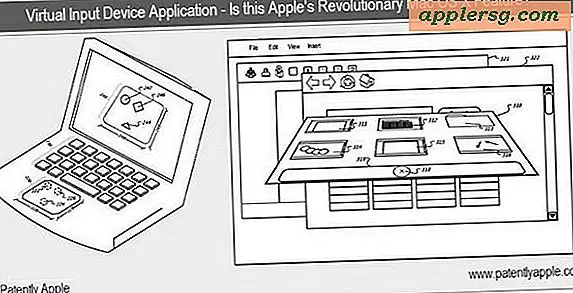Cara Membuat Ramp di Revit
Autodesk Revit adalah aplikasi pemodelan informasi bangunan (BIM) yang sangat baik untuk arsitek dan insinyur. Program ini memungkinkan perancang untuk membangun model struktur tiga dimensi di komputer dan kemudian membuat gambar ortografis, perspektif, dan gambar isometrik dari model tersebut. Fitur menggambar Revit secara dramatis mengurangi waktu yang diperlukan untuk mendokumentasikan struktur, dan aplikasinya relatif intuitif. Namun, beberapa fitur Revit tidak mudah digunakan. Misalnya, sirkulasi vertikal, seperti landai, sulit dikuasai pada program. Namun, pemodel ramp dapat dikuasai dengan latihan dan pemahaman tentang antarmuka Revit.
Letakkan denah lantai dari struktur yang diusulkan. Menyediakan partisi interior dan koridor. Buat tingkat baru di ketinggian bagian atas jalan yang diusulkan. Level baru dapat digambar di jendela elevasi pada "Project Browser" dengan memilih tombol "Level" di menu "Datum" pada pita "Home". Selesaikan denah lantai level baru. Pastikan untuk memiliki koridor di dua tingkat yang tumpang tindih dalam rencana; area yang tumpang tindih ini akan menjadi tempat ramp dimasukkan.
Pilih tombol "Ramp" di menu "Build" pada pita "Home". Jalan dapat dibuat sketsa di salah satu dari dua tingkat dengan denah lantai. Revit default untuk menggambar dengan ramp run, tetapi Anda dapat menggambar batas sisi ramp dan memasukkan riser dan lereng secara manual. Lebih mudah untuk mengubah jalur ramp default daripada menggambar jalur secara manual, jadi disarankan Anda menggunakan metode default. Sebelum menempatkan ramp pertama, pilih "Ramp Properties" di menu "Edit Sketch". Sebuah jendela akan terbuka, lalu pilih, dari menu tarik-turun, batasan "Tingkat Atas" dan "Tingkat Bawah". Kendala ini akan menentukan tingkat atas dan bawah jalan. Klik Oke.
Gambarlah run of the ramp. Sebagai default, Revit akan menggambar jalan yang dapat diakses penyandang cacat dengan kemiringan 1 inci naik hingga 12 inci dengan pendaratan setelah setiap 30 inci kenaikan (30 kaki lari). Jika diperlukan lebih dari satu kaki ramp, gambar kaki lainnya; Revit akan membuat pendaratan secara otomatis. Ketika komputer menyatakan tidak diperlukan lagi ramp run, klik "Finish Ramp" atau sesuaikan batas dan kemiringan ramp. Garis biru mendefinisikan kemiringan, garis hijau batas, dan garis hitam perubahan kemiringan dan arah sirkulasi. Ketika tapak jalan telah selesai, klik "Selesaikan Ramp."
Gambar pelat lantai menggunakan tombol "Lantai". Biarkan bukaan di denah lantai atas untuk menerima ramp yang ditarik dan jarak bebas kepala. Lantai yang digambar dapat diedit dengan memilih tapak lantai dalam tampilan denah dan memilih "Edit Sketsa." Sebuah persegi panjang yang digambar di dalam persegi panjang lain adalah pelat lantai yang terbuka dalam mode "Sketsa Lantai". Lokasi lantai dan bukaan dapat disesuaikan dengan memindahkan garis tapak lantai.